视频教程
剪映是一款功能强大且易于上手的视频编辑软件,适合新手和专业用户。本文将详细介绍如何用DeepSeek+剪映快速制作视频,如添加字幕和音频等基础操作。

一、准备工作
1. 打开剪映:登录后,点击“开始创作”进入编辑页面。
2. 导入素材:将视频或图片素材导入,它们会在下方的时间轴中生成视频轨道。
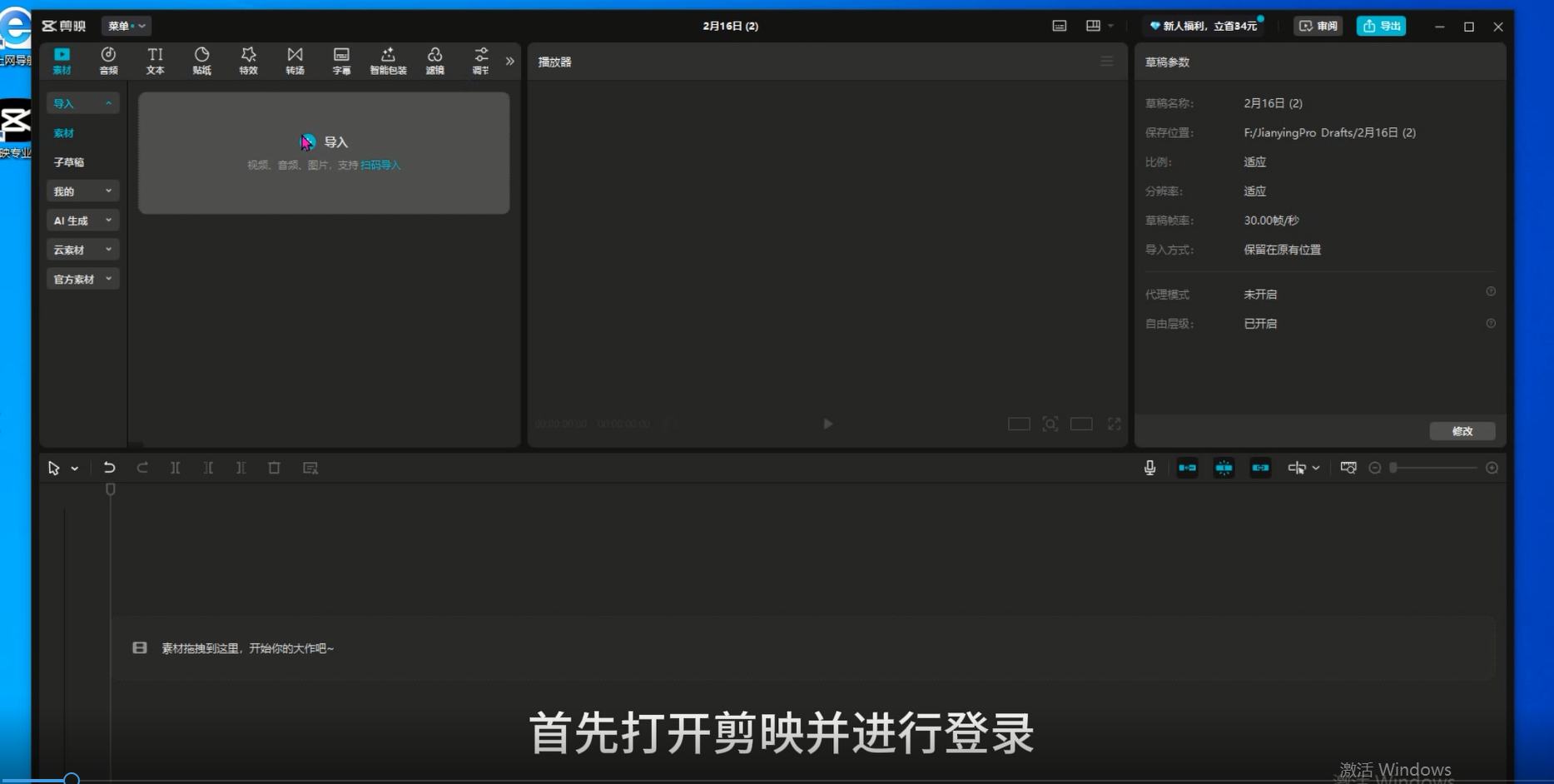
二、添加字幕
1. 确定字幕内容
可以使用AI工具(如DeepSeek、豆包等)生成字幕文案。例如“写一个简短的短视频文案,祝贺《哪吒之魔童闹海》票房突破100亿元。”
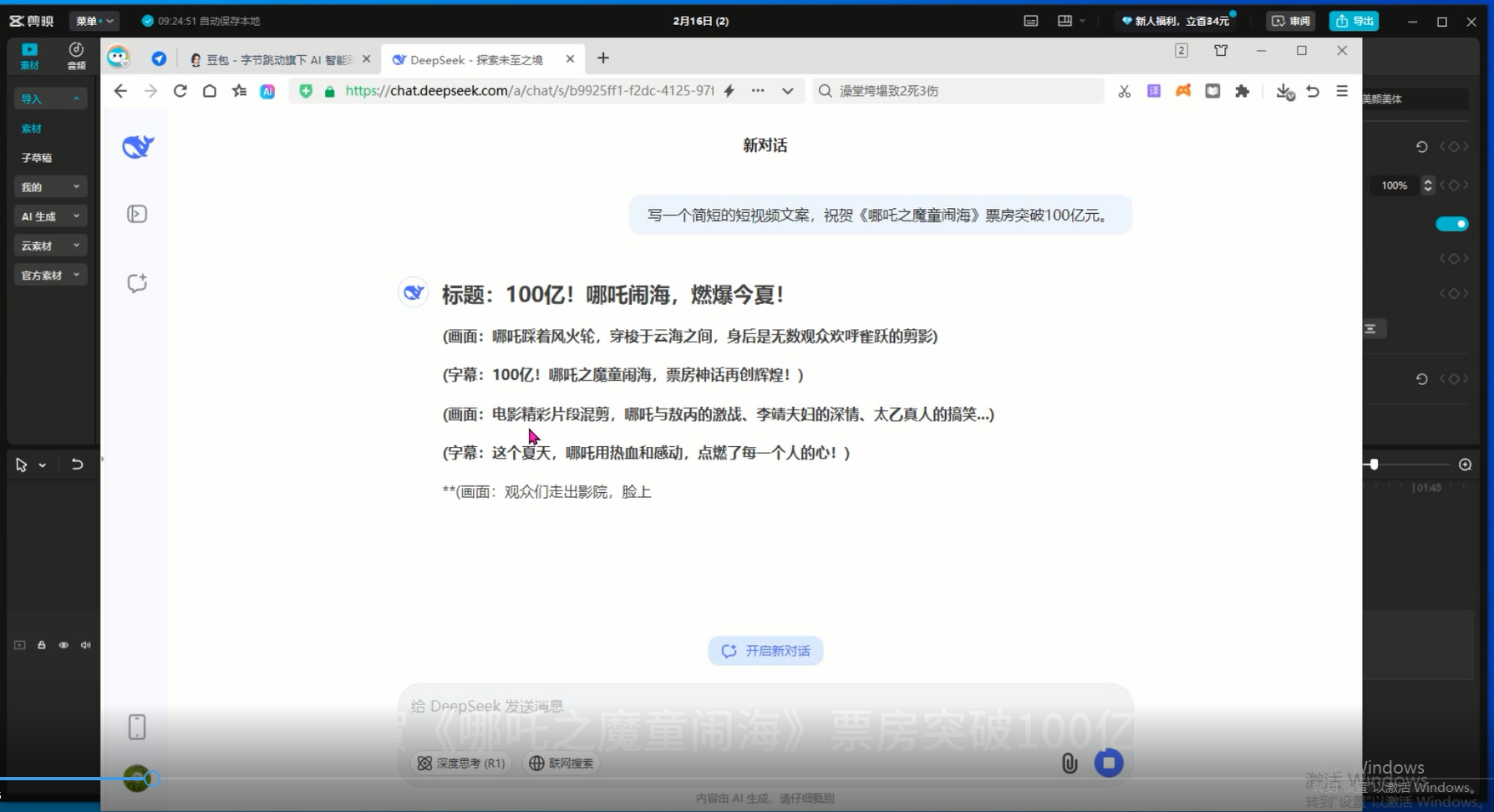
2. 添加字幕
步骤:
点击上方“字幕”导航,选择以下方式之一添加字幕:
识别字幕:自动识别视频中的人声(非VIP用户每月限免1次)。
新建字幕——“手动写字幕”,将生成的字幕文案复制粘贴,默认选择“分割为字幕”,点击“添加到时间线”。
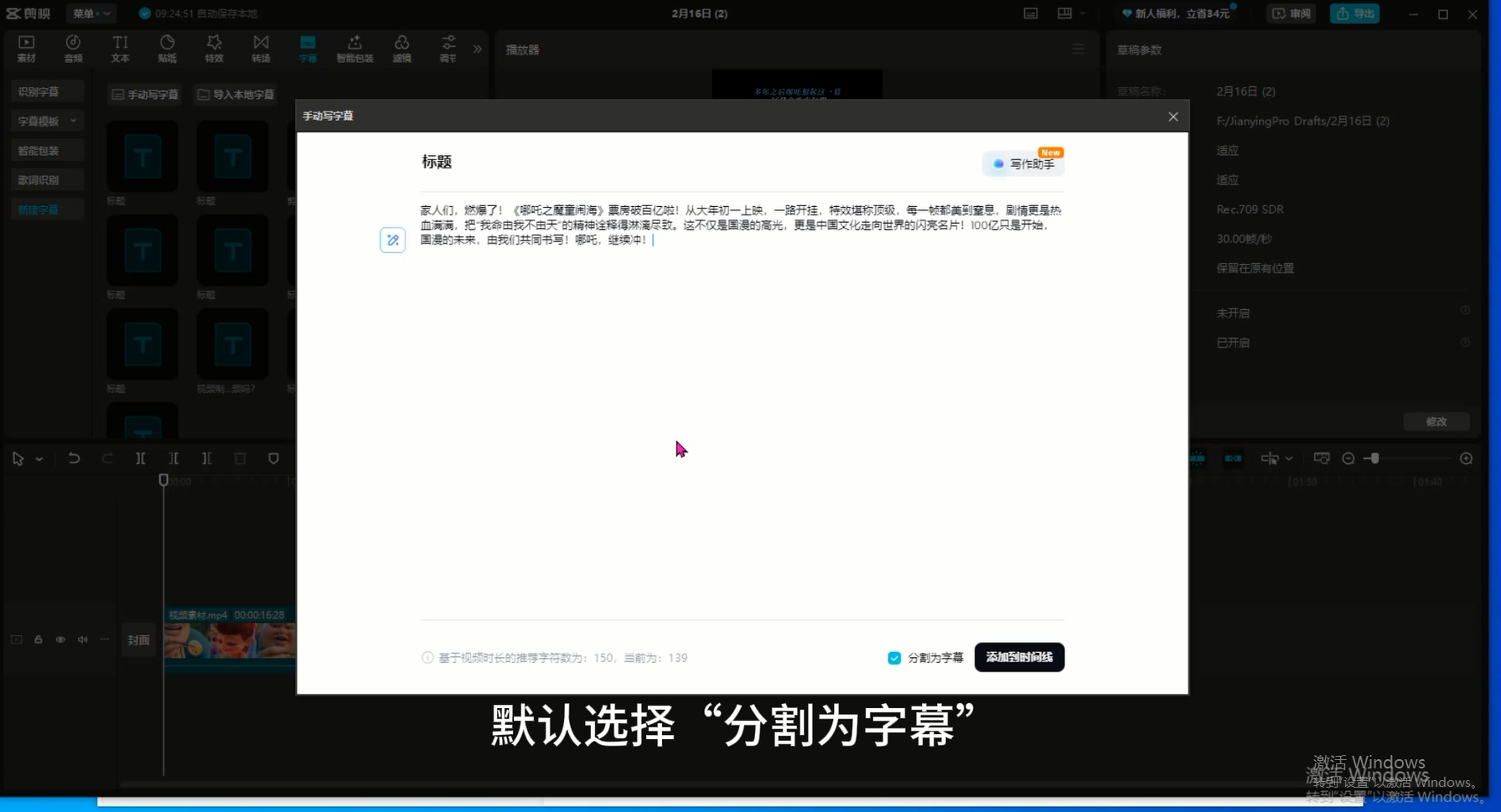
新建字幕——“导入本地字幕”,支持SRT/ASS/LRC格式字幕文件。
小提示:在“手动写字幕”或“导入本地字幕”下方带有“标题”字样的地方可以储存字幕,方便下次使用。
3. 编辑字幕
字幕添加后,在下方时间轴出现字幕轨道,编辑区域在右上方,可调整以下属性:
位置:选择一个字幕调整,其他字幕自动跟随。
字体:几百种字体可选。
字号:调整字幕大小。
样式:加粗、下划线、斜体。
颜色:丰富色彩选择。
间距:调整字间距和行间距。
对齐方式:居中、竖版等。
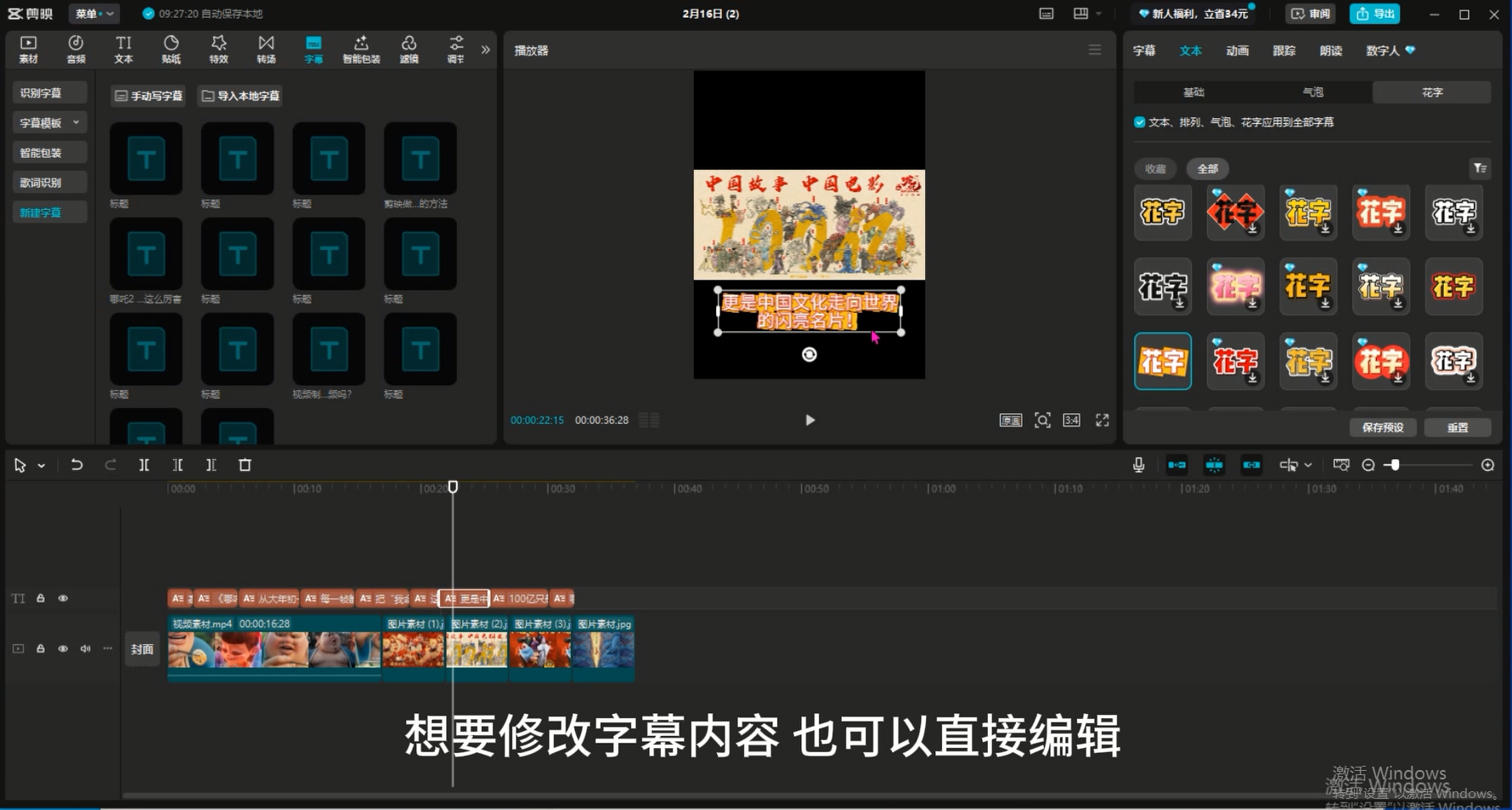
气泡和花字:可选择“气泡”或“花字”样式,和基础属性并搭配使用。
修改内容:直接编辑字幕,右侧有“新增”和“删除”按钮。
三、添加音频
有几下几种添加音频的方式:
1. 录音方式
手机版支持直接录音,电脑版不支持录音,可使用其他录音软件录制后导入。
2. 导入音频
导入视频后,可提取其中的音频文件。支持导入外部音频文件。
3. 克隆音色
提供“克隆音色”功能,需上传10秒音频样本(试用功能)。
4. AI朗读音频
步骤:
1. 选择字幕,点击右上角“朗读”。
2. 选择“文本朗读”,从素材库中选择音色(温柔、搞笑、磁性、男女声等)。
3. 务必勾选“朗读跟随文本更新”,确保字幕与音频同步。
4. 点击“开始朗读”,音频会生成在下方时间轴中。
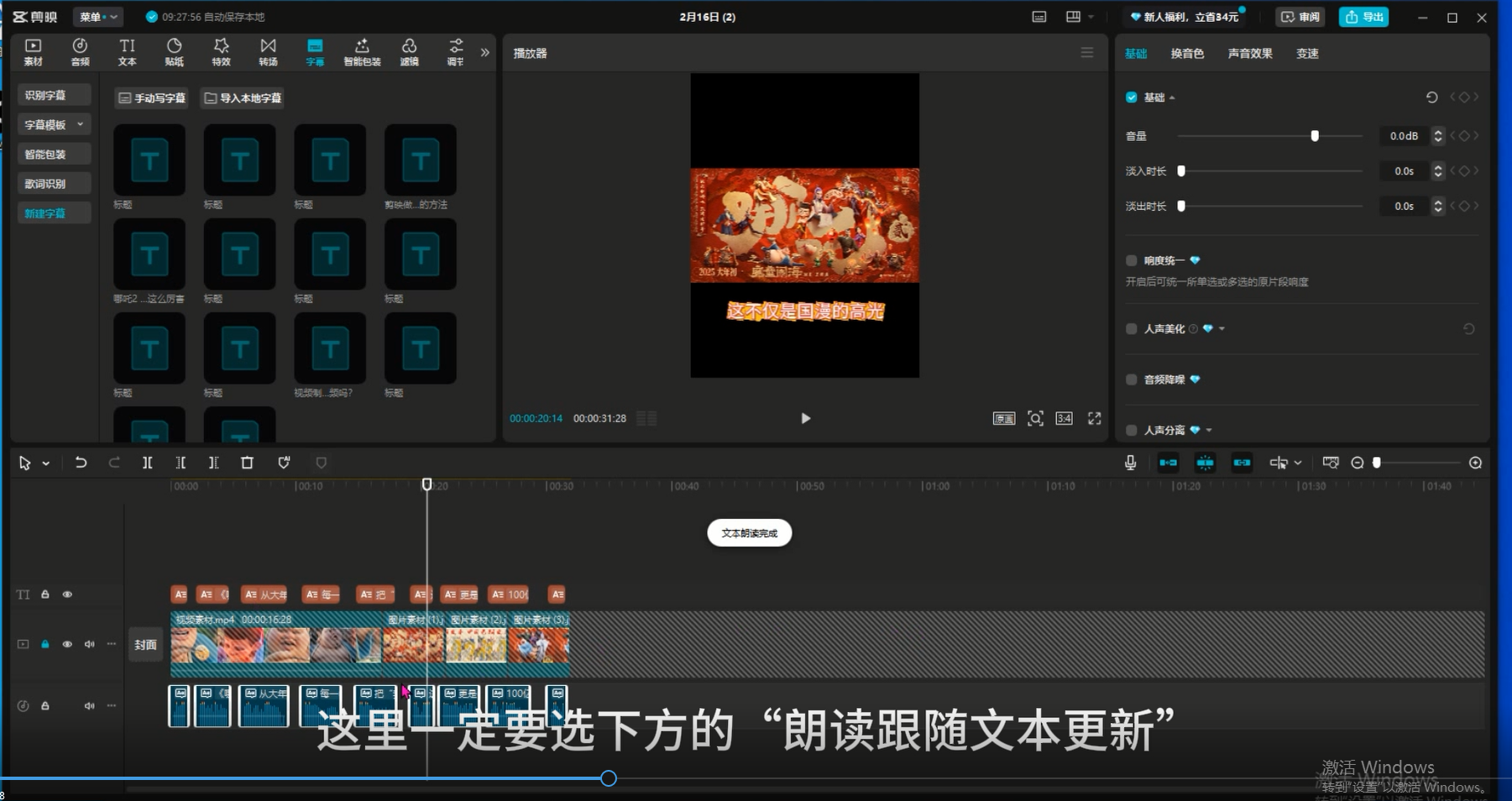
小提示:选择所有字幕后朗读,避免遗漏。可通过“锁定”其他轨道后,使用Ctrl+A全选字幕,或在左侧中间位置“箭头”处下拉选择“向左全选”“向右全选”。
5. 编辑音频
调整空格:音频之间的空格可手动调整,保持字幕与音频同步。
修改音频内容:修改字幕后,音频会自动更新。
音效处理:支持音量调整、变速处理及其他音效添加。

若素材是图片,想实现一张图片、一个字幕、一个音频效果,图片长度需大于音频,以音频长度为准,字幕长度和音频保持一致。若只修改图片,建议锁定字幕和音频后再拉伸。替换图片或视频素材,右键选择“替换片段”。
四、背景音乐
1.添加背景乐:使用剪映自带的音乐库,试听后点击添加。支持AI生成音乐,描述风格后等待生成(限免3次)。
2. 调整长度:背景乐长度和视频不匹配时,可切割或添加新的,切勿拉伸,否则会改变声音速度。
3.调整音量:右上方调整音量大小,如果有人声一定要以人声为准,不要喧宾夺主。
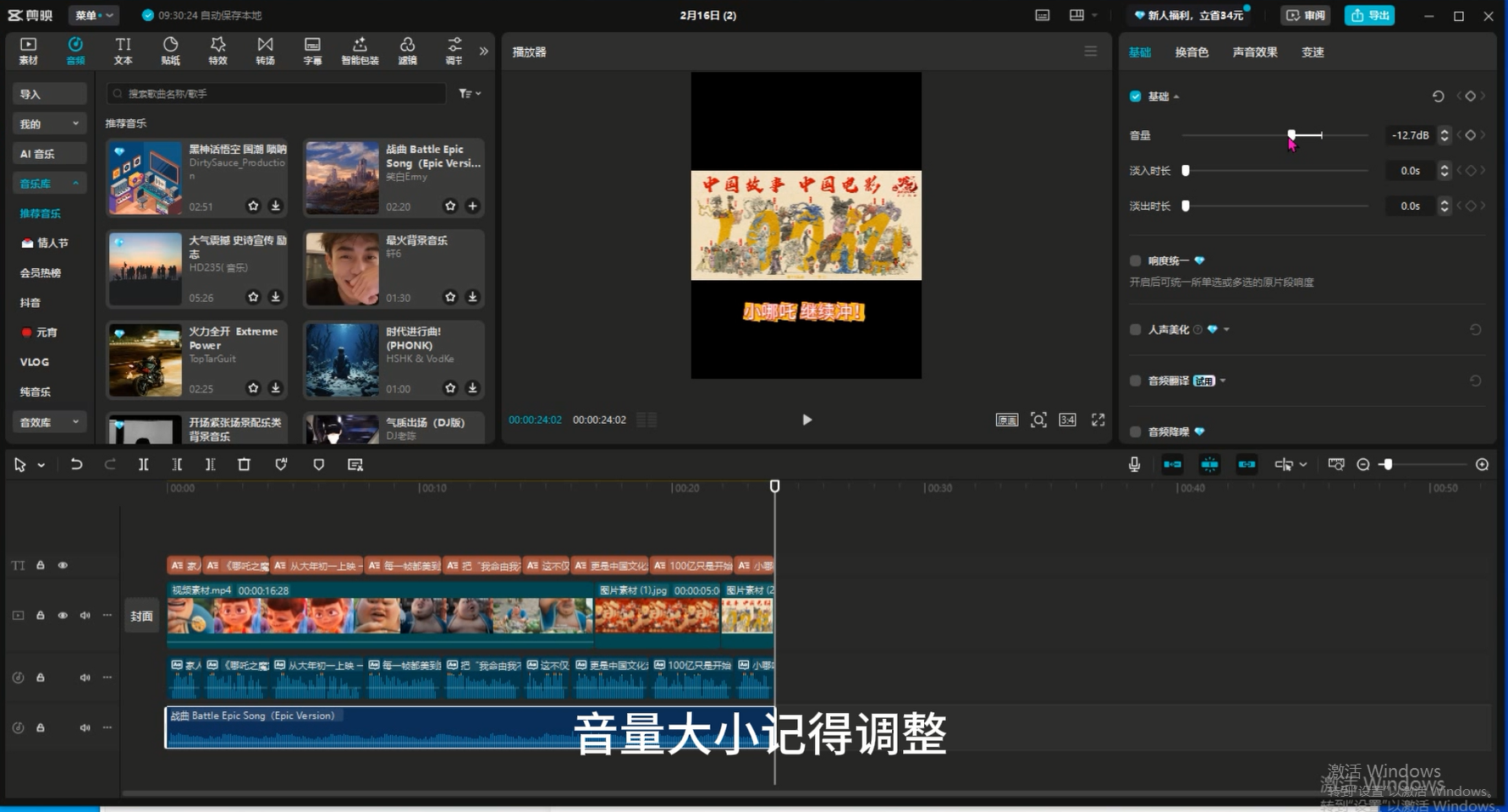
五、添加标题
1. 点击左上方“文本”——“新建文本”——“默认文本”。
2. 编辑标题内容,调整字体、颜色、样式等属性。

六、视频导出
视频几个轨道内容确定没有问题之后,点击右上角的“导出”,导出需要一定时间,时间长短和视频大小有关,导出完成之后有两个选项,可以选择直接发布到抖音,也可以选择关闭,导出后的视频会保存到电脑的相关文件夹里。
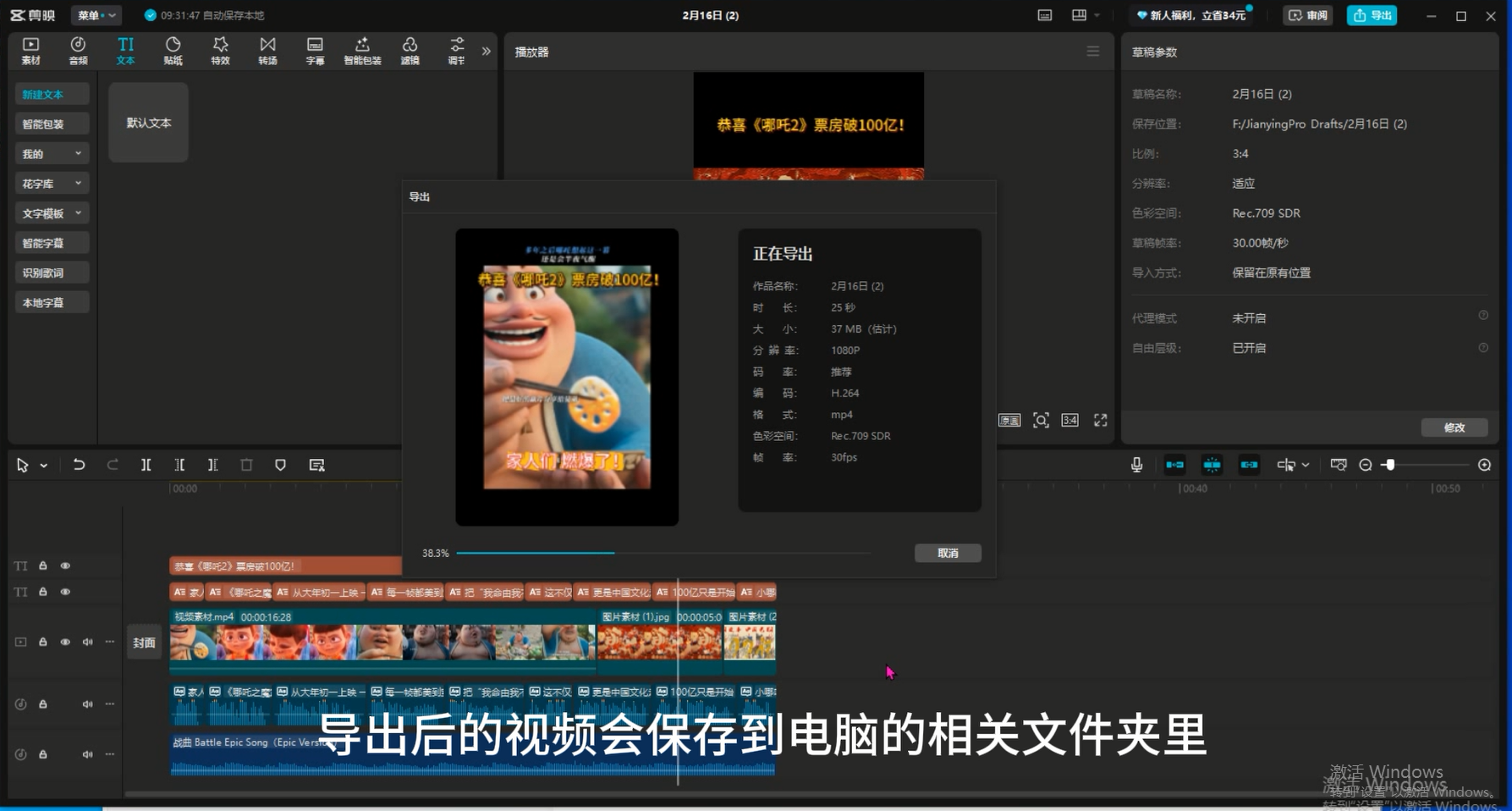
注意事项
1. 素材管理:将图片和视频素材单独存放,避免删除或移动导致素材丢失。
2. SVIP功能:剪映带钻功能需SVIP(连续包月45元,包年399元),选择素材时尽量选无钻的,否则不能免费导出。有喜欢的素材无论有钻无钻都可先收藏,后续可能会免费。
3. 积分兑换:部分功能需积分兑换,手机版剪映“我的”——“每日打卡”可查看积分(登录每天20积分),电脑版暂不支持查看。
总之,剪映电脑版功能丰富,操作简单。通过以上教程,你可以轻松完成字幕添加、音频编辑和背景音乐设置。熟练掌握这些基础操作后,可以进一步探索更多高级功能,制作出更专业的视频作品!
希望这篇教程对你有所帮助,快去试试吧!

